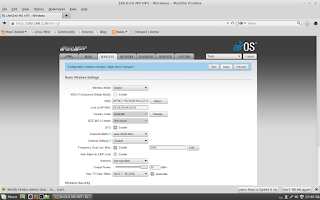CARA SETTING AIRGRID M5 HP SEBAGAI STATION
1. Hal pertama yang harus dilakukan adalah setting network connection anda dengan ip default AirGrid, lihat gambar dibawah ini.

2. Setelah itu buka Aplikasi browser anda kemudian di url isi alamat ip default AirGrid anda, kemudian akan muncul seperti gambar dibawah ini.
3. Setelah itu pada Username isi ubnt, kemudian passwordnya isi ubtn, kemudian Country pilih Australia, kemudian pada Language pilih English, lihat gambar dibawah ini.
4. Setelah itu masuk ke menu System, lihat gambar dibawah ini.
5. Pada menu system saya melakukan pengedditan pada Check for updates beri Enable,kemudian pada bagian Time zone atur sesuai dengan time zone anda berada kemudian pada bagian Startup Data beri Enable kemudian setting tanggal sesuai dengan tanggal, bulan, dan tahun yang benar.
6. Setelah itu klik Change kemudian klik pada Apply, untuk menetapkan settingan yang dilakukan, lihat gambar dibawah ini.
7. Setelah itu login ulang, kemudian isi usernamenya ubnt kemudian passwordnya ubnt, lihat gambar dibawah ini.
8. Setelah itu masuk ke menu Wireless, kemudian dibagian wireless modenya pilih station, kemudian dibagian SSID pilih Select lihat gambar dibawah ini.
9. Setelah mengklik select, maka akan muncul ssid seperti gambar dibawah ini, kemudian klik ke access point yang akan dihubungkan dengan station, kemudian klik Lock to AP.
10. Setelah itu beri Enable pada Frequency Scan list, MHz. Kemudian klik pada eddit, lihat gambar dibawah ini.
11. Setelah itu lihat Frequency Acess Point yang digunakan, lihat gambar dibawah ini.
12.
1. Hal pertama yang harus dilakukan adalah setting network connection anda dengan ip default AirGrid, lihat gambar dibawah ini.

2. Setelah itu buka Aplikasi browser anda kemudian di url isi alamat ip default AirGrid anda, kemudian akan muncul seperti gambar dibawah ini.
 |
4. Setelah itu masuk ke menu System, lihat gambar dibawah ini.
5. Pada menu system saya melakukan pengedditan pada Check for updates beri Enable,kemudian pada bagian Time zone atur sesuai dengan time zone anda berada kemudian pada bagian Startup Data beri Enable kemudian setting tanggal sesuai dengan tanggal, bulan, dan tahun yang benar.
6. Setelah itu klik Change kemudian klik pada Apply, untuk menetapkan settingan yang dilakukan, lihat gambar dibawah ini.
7. Setelah itu login ulang, kemudian isi usernamenya ubnt kemudian passwordnya ubnt, lihat gambar dibawah ini.
8. Setelah itu masuk ke menu Wireless, kemudian dibagian wireless modenya pilih station, kemudian dibagian SSID pilih Select lihat gambar dibawah ini.
9. Setelah mengklik select, maka akan muncul ssid seperti gambar dibawah ini, kemudian klik ke access point yang akan dihubungkan dengan station, kemudian klik Lock to AP.
10. Setelah itu beri Enable pada Frequency Scan list, MHz. Kemudian klik pada eddit, lihat gambar dibawah ini.
11. Setelah itu lihat Frequency Acess Point yang digunakan, lihat gambar dibawah ini.
12.
Advertisement